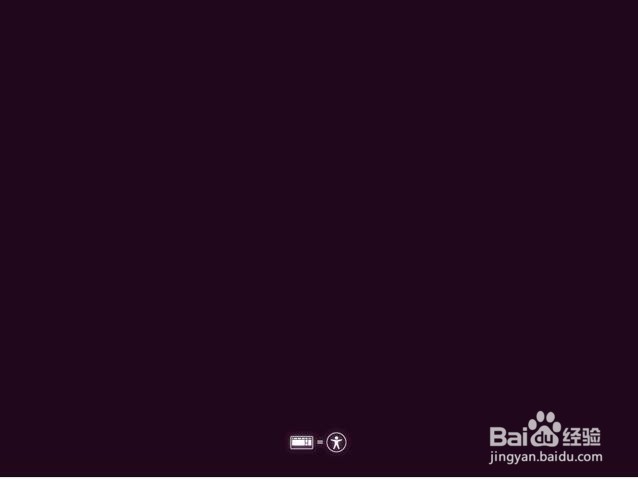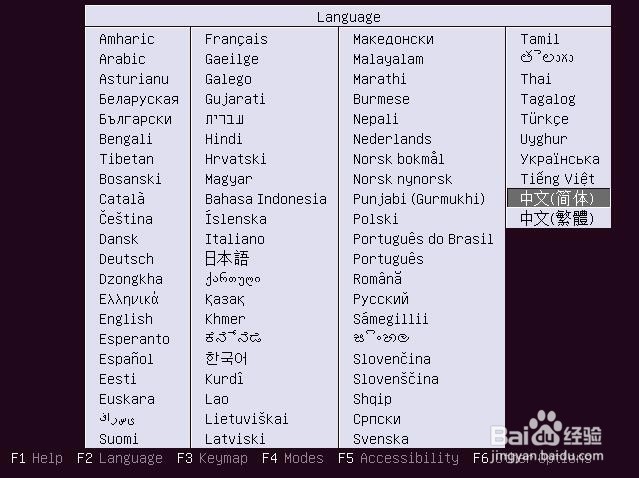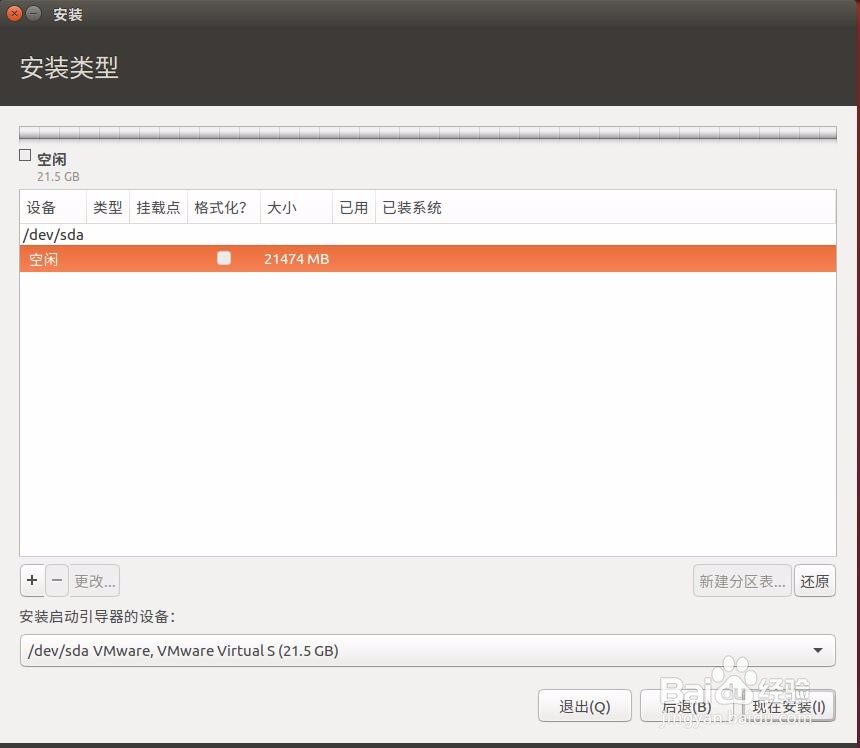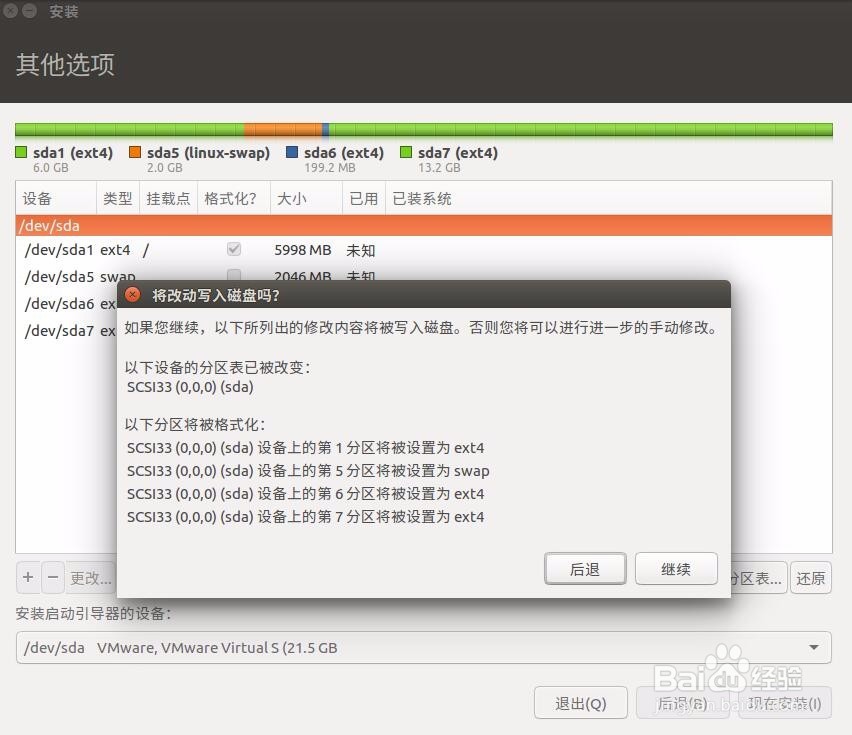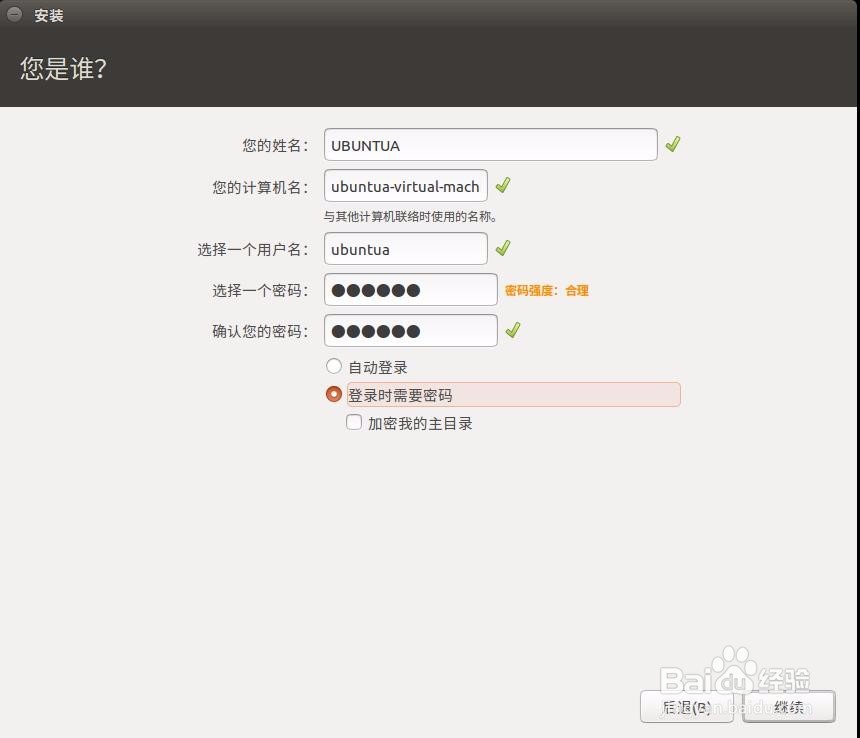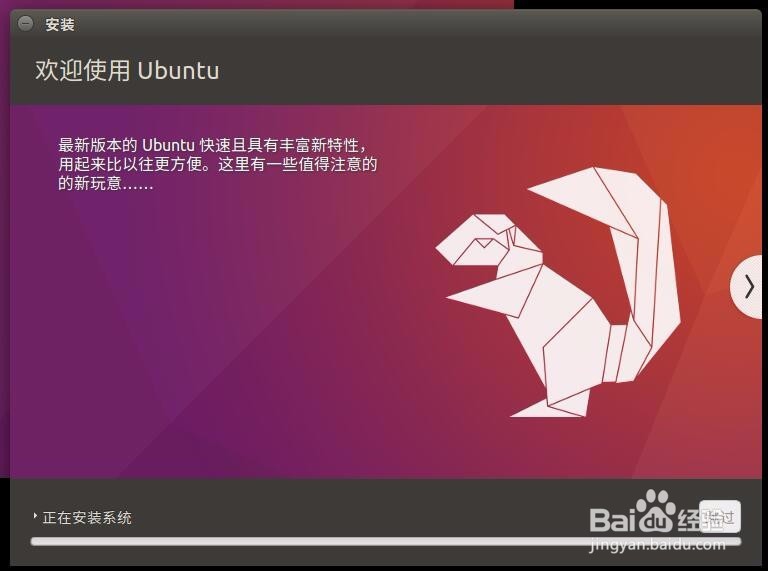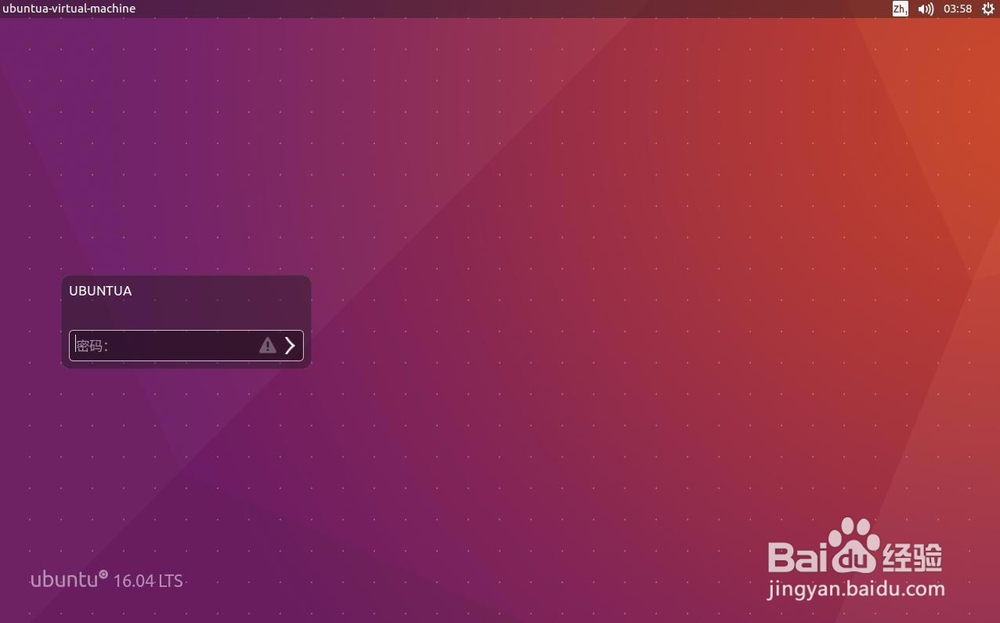1、下载并安装UltraISO软件安装之后插入U盘
2、然后打开软件点击文件打开找到下载的Ubuntu的ISO文件双击打开完成ISO文件的加载
3、点击启动选项(记得点开加载后的镜像,使之展开如图)然后点击写入硬盘映像选项点击它进入到将要进行操作的界面
4、如果你插入了U盘就可看到如果你插入多个曷决仙喁U盘就一定要注意选择自己需要进行操作的U盘格式化写入方式:USB-ZIP+便捷启动:写入新的硬盘主引导记录(MBR)-USB-ZIP+叵萤茆暴(或写入方式:USB-HDD+便捷启动:写入新的硬盘主引导记录(MBR)-USB-HDD+)设置完毕后
5、接着点击写入会弹出再次确认是否是你需要写入的U盘点击是后开始写入完成了之后我们就可以使用U盘启动盘了
6、进行U盘安装系统之前,还酋篚靶高需要设置BIOS boot启动选项,默认的是硬盘启动,需要设置为U盘启动不同的主板设置U盘启动的方式也不同,因此小编就不详述怎么更改BIOS设置,大家查找自己的主板型号然后在网上找相关的设置教程即可
7、完成BIOS设置后就可以插入U盘重启电脑就可以使用U盘进行Ubuntu操作系统的安装了
8、进入安装第一界面回车→选探怙鲔译择中文→选择第一个“使用ubuntu而不安装(t)”加到载试用版也可一直等待,等到它自己跳出安装界面后自己从左边的选项里选择中文,选择安装(也可选择使用ubuntu 进入使用界面),安装教程跳到第 11步
9、进入使用版界面后你可以先体验体验ubuntu的一些功能在使用版桌面有"安装ubuntu 16.04 LES"双击打开
10、选择中文→点击继续
11、选择“为图形或无线硬件………”点击继续
12、选择“其他选项”继续
13、点击“创建新分区表”妤伊佛集继续选择产生的空闲分区点击的“+”创建4个主要的基础分区创建/分区:>5G 主分区 空间起始位置 Ext4日志文件系统 /创建swap分区:2048MB 逻辑分区 空间起始位置 交换空间创建boot分区:200MB 逻辑分区 空间起始位置 Ext4日志文件系统 /boot创建home分区:剩余的空间 逻辑分区 空间起始位置 Ext4日志文件系统 /home还可创建自己的其他分区如/123分区 只要设置为逻辑分区、空间起始位置、Ext4日志文件系统我的只用了20G来安装所以只分了主要的基础分区
14、修改“安装启动引导器的设备”选择/boot分区(/dev/sda6)点击“现在安装”继续选择时区继续选择键盘布局(使用默认)继续
15、创建用户(计算机名日后可改)密码要复杂密码为登录密码请务必牢记继续
16、开始安装等待…………
17、重启时出现pleaseremoveinstallationmediaandclosethetray(ifan烤恤鹇灭y)thenpressEnter.这个意思是说:请拨出U盘,并退出这个安装界面,然后按回车造成不能进系统的原因有二个:第一个原因:就是硬盘的第一启动项改变了,不是硬盘启动,所以无法引导系统一般都是第一个原因第二个原因:造成你这个现象的主要原因是硬盘的主引导记录(MBR)出现错误或者损坏,所以你就要从重建主引导记录(MBR)入手
18、输入密码进入系统